IDE : intelli J
JDK 버전 : JDK 11
1. JDK 설치
JDK 11을 설치해줍니다.
설치는 아래의 링크를 따라 들어가시면 됩니다.
https://www.oracle.com/java/technologies/javase/jdk11-archive-downloads.html
그리고 환경변수로 가셔서 자바 홈과 클래스 패스를 추가/변경해주시면 됩니다.
특히 다른 버전의 jdk를 사용하고 계셨다면 JAVA_HOME 의 경로를 C:\Program Files\Java\jdk-11.0.11 jdk 11로 변경을 해주셔야 합니다.
2. intelli J 설치
이클립스를 사용하셔도 되지만 요즘은 다 intelliJ를 사용한다 하니 intelliJ를 사용합시다.
아래의 링크를 따라가면 받을 수 있습니다.
https://www.jetbrains.com/ko-kr/idea/download/#section=windows
다운로드 IntelliJ IDEA: 우수성과 인체 공학이 담긴 JetBrains Java IDE
www.jetbrains.com
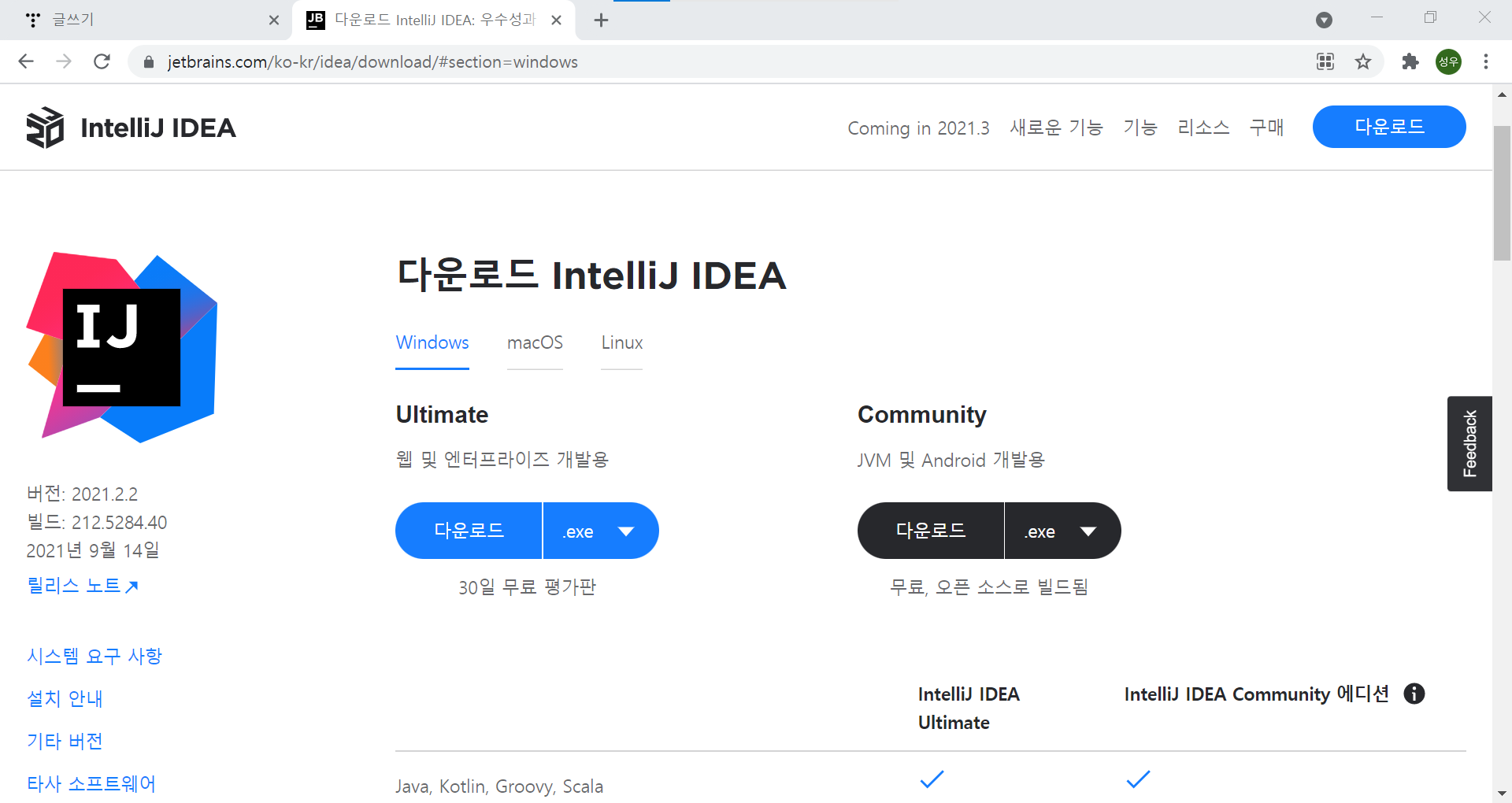
들어가시면 이런 페이지가 나올건데, Ultimate는 유료, community는 무료입니다.
30일 평가판이 있으니 Ultimate로 받고 그냥 돈 냅시다.
유료를 사용할 가치가 충분히 있습니다.
다운로드를 받고 설치파일을 이용하여 설치해줍니다.
쭉 next를 눌러주시다가
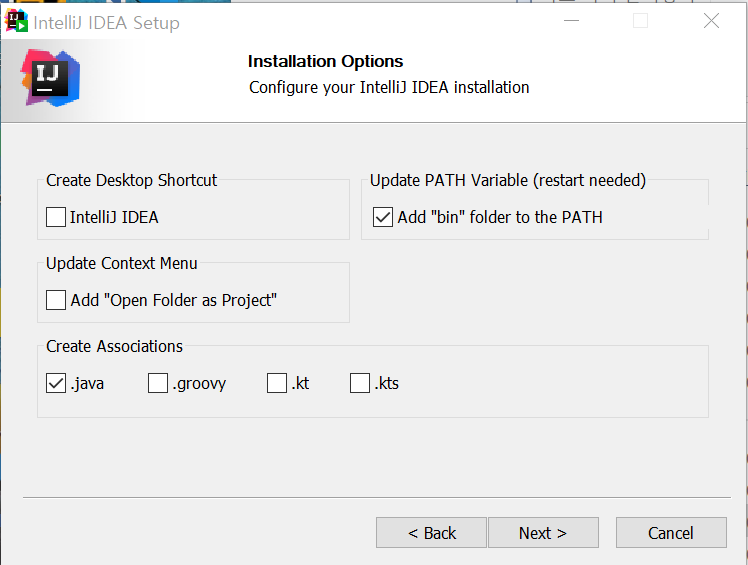
이 부분에서 자바를 사용하실 것이므로 create Associations에서 .java를 체크해주시고, 자동으로 환경변수에 경로를 추가하기 위해 Update PATH Variable(restart needed)에 Add "bin" forder to the PATH 에 체크를 해줍니다. 나머지는 체크를 하셔도 되고 안해도 됩니다.
이렇게 하면 설치는 완료입니다.
3. 스프링부트
이곳에서 설정할 수도 있습니다만, Ultimate 판은 인텔리제이 자체 안에 들어있습니다.
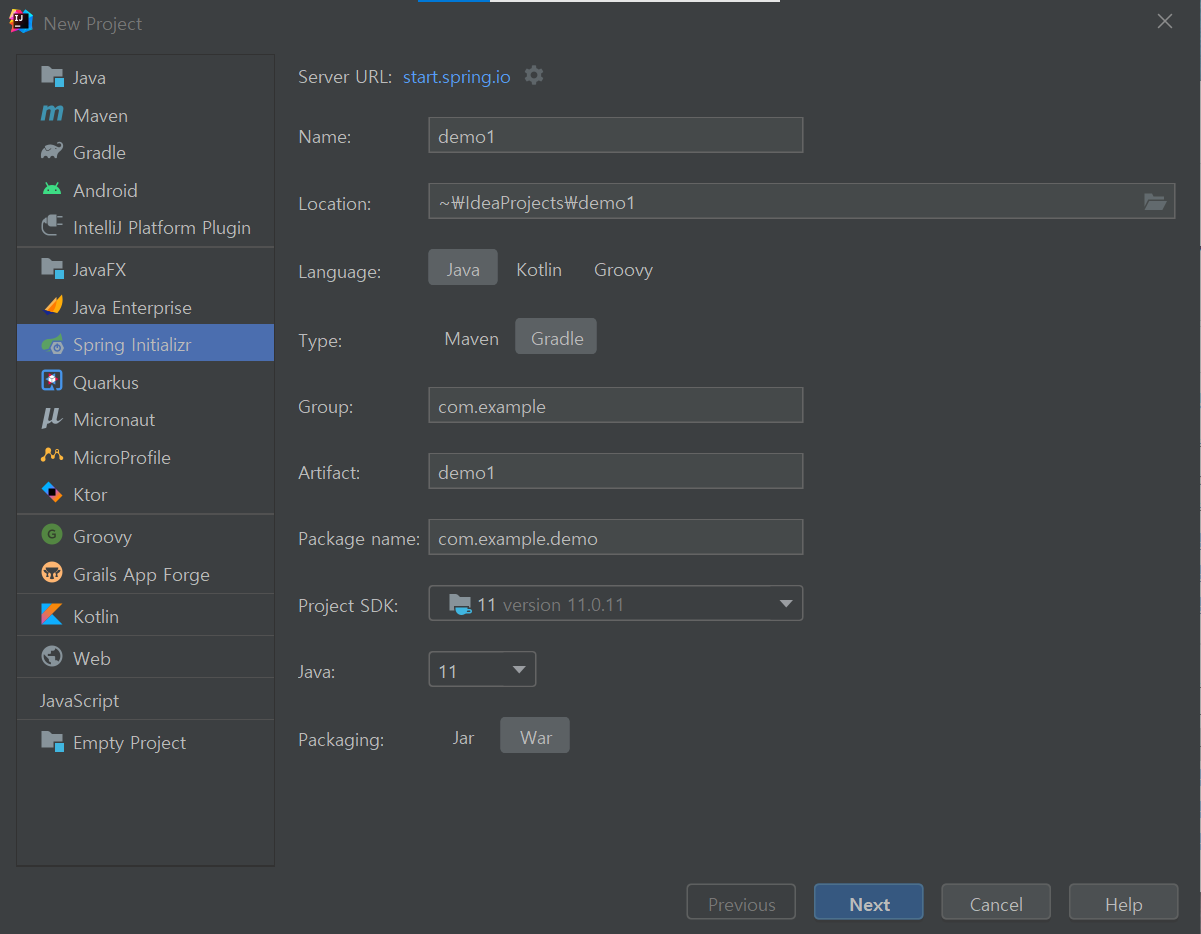
이렇게 설정을 하고
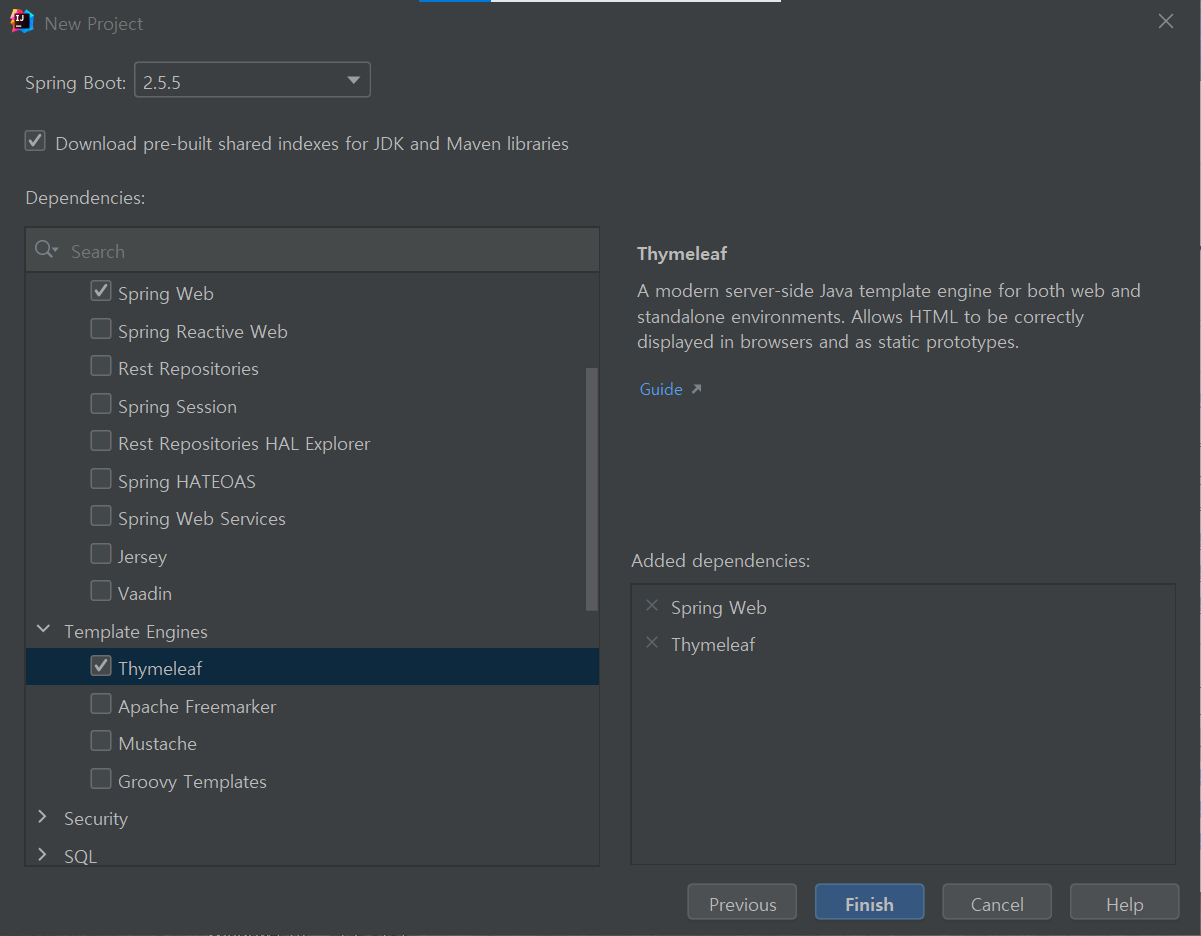
처음이니까 스프링 웹과 타임리프만 선택합니다.
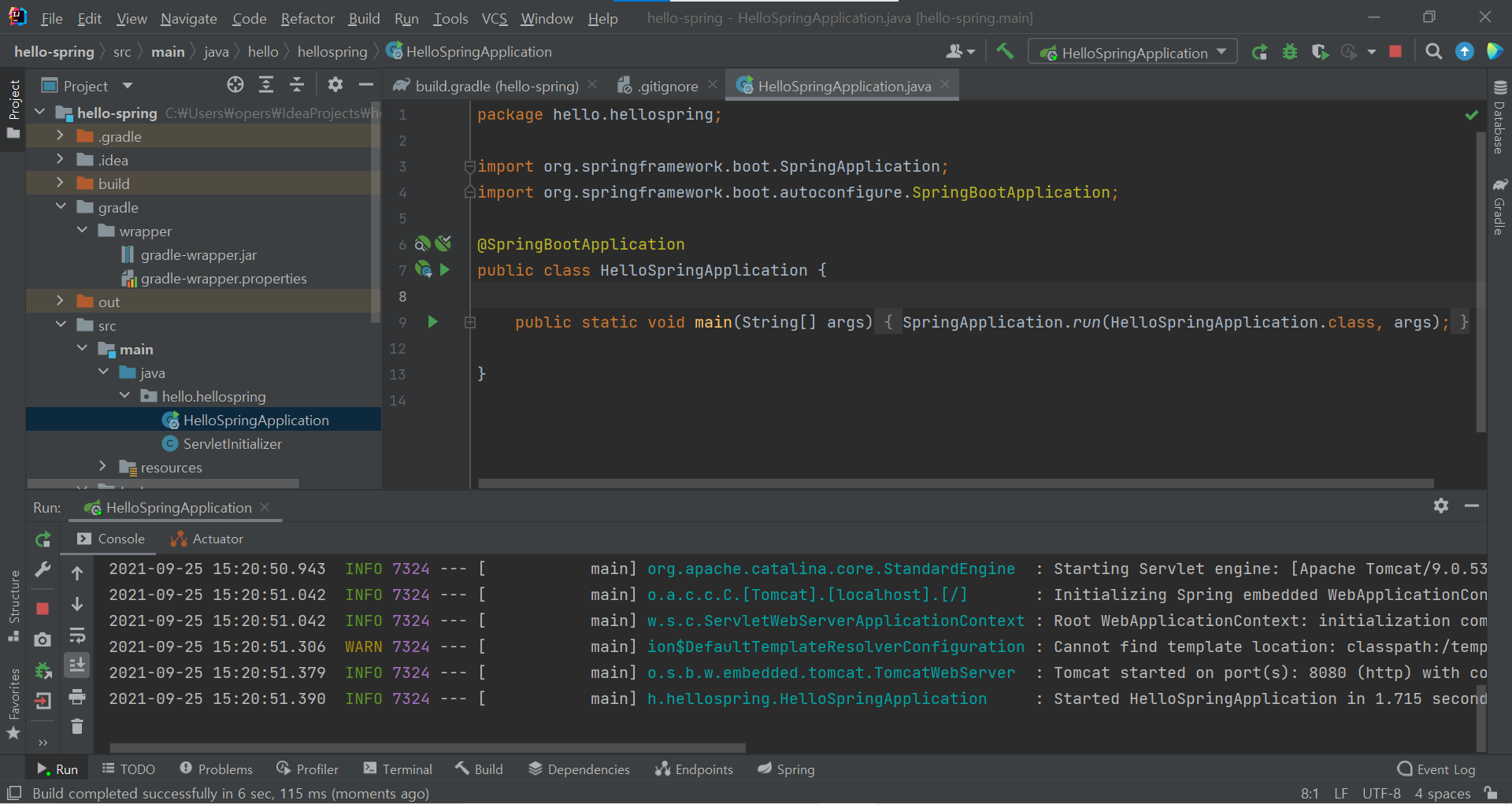
src.main.java안에 자신이 지정한 이름+application을 열어 실행을 하면 아래와 같이 실행되는 모습을 볼 수 있습니다.
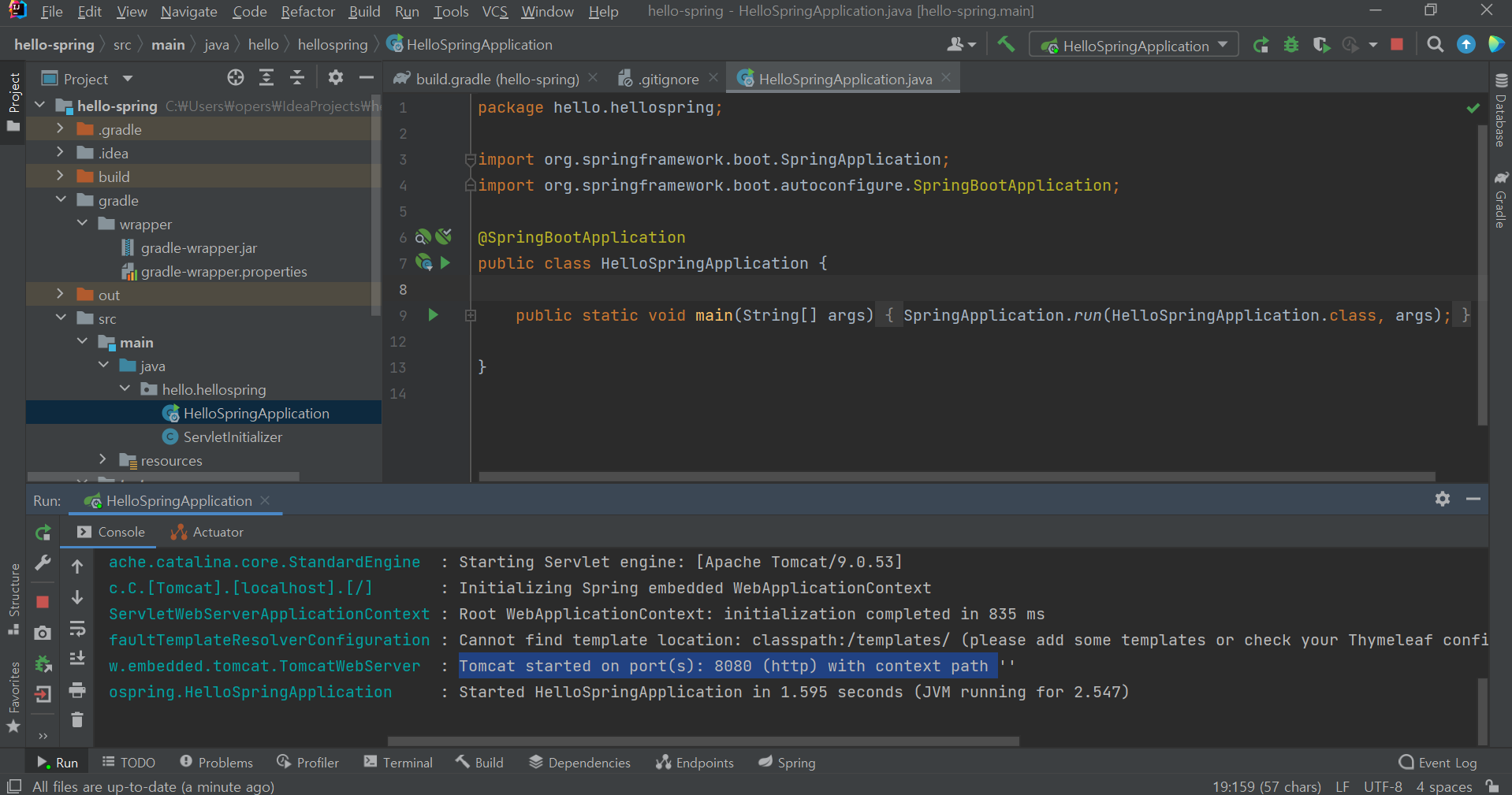
그리고 스프링 자체에 내장된 톰캣이 8080 포트에서 시작했다는 것을 볼수 있습니다.
브라우저 창에 localhost:8080을 입력합니다.

이러한 식으로 오류페이지가 뜨면 환경설정이 완료되었습니다.
이제 스프링을 시작할 준비가 다되었습니다.
'프로그래밍 언어 > Spring' 카테고리의 다른 글
| <Spring>LMS프로젝트5. 학생 출결 로직 작성(2) 스프링으로 이식 (0) | 2021.10.31 |
|---|---|
| <Spring>LMS프로젝트4. 학생 출결 로직 작성(2)OCP,DIP 준수하게 수정 (0) | 2021.10.29 |
| <Spring>LMS 프로젝트 3. 학생 출결 로직 작성(1) 로직 작성 (0) | 2021.10.29 |
| <Spring>LMS 프로젝트 Member OCP, DIP 준수한 코드로 변경 (0) | 2021.10.25 |
| <Spring> LMS 프로젝트 1. 회원관리 모델 생성 (0) | 2021.10.22 |